LastPass: Nastala chyba pri kontaktovaní servera

Ak sa LastPass nedokáže pripojiť k svojim serverom, vymažte miestnu vyrovnávaciu pamäť, aktualizujte správcu hesiel a deaktivujte rozšírenia vášho prehliadača.
Silné heslá vám pomôžu udržať hackerov na uzde. Používanie zložitých hesiel je v dnešnom svete, kde sa hackeri nevedia dočkať, kedy dostanú do rúk vaše prihlasovacie údaje, nevyhnutnosťou . Priemerný používateľ internetu má však desiatky hesiel, ktoré musí denne spravovať, čo môže byť dosť ťažké.
Namiesto nespočetného stláčania tlačidla „Zabudol som svoje heslo“ môžete použiť správcu hesiel na ukladanie a správu všetkých svojich hesiel. LastPass je v súčasnosti jedným z najpopulárnejších správcov hesiel, ale jeho inštalácia môže trvať dlhšie, ako sa očakávalo kvôli chybe 1603. Pozrime sa, ako to môžete opraviť.
Pri inštalácii nových programov do počítača sa uistite, že používate konto správcu. Nezabudnite skontrolovať aktualizácie a nainštalovať najnovšiu verziu operačného systému do vášho počítača.
Kód chyby 1603 môže naznačovať, že vo vašom počítači je už nainštalovaná zastaraná verzia LastPass. Rovnaká chyba môže tiež naznačovať, že vášmu zariadeniu sa nepodarilo odstrániť všetky súbory LastPass z predchádzajúcej inštalácie.
Inými slovami, musíte odinštalovať staré verzie LastPass alebo odstrániť zvyšky z predchádzajúcej inštalácie.
Spustite Ovládací panel a prejdite na Odinštalovať program .
Vyberte LastPass a stlačte tlačidlo Odinštalovať .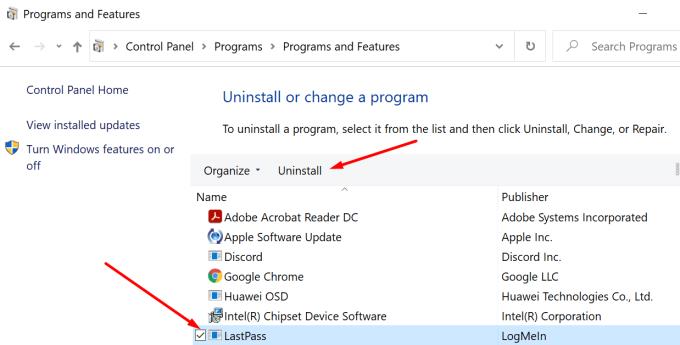
Spustite Čistenie disku a odinštalujte dočasné súbory vrátane dočasných súborov LastPass.
Do vyhľadávacieho panela zadajte čistenie disku a vyberte jednotku, na ktorú ste nainštalovali LastPass.
Potom začiarknite dve políčka určené pre dočasné súbory a stlačte tlačidlo OK.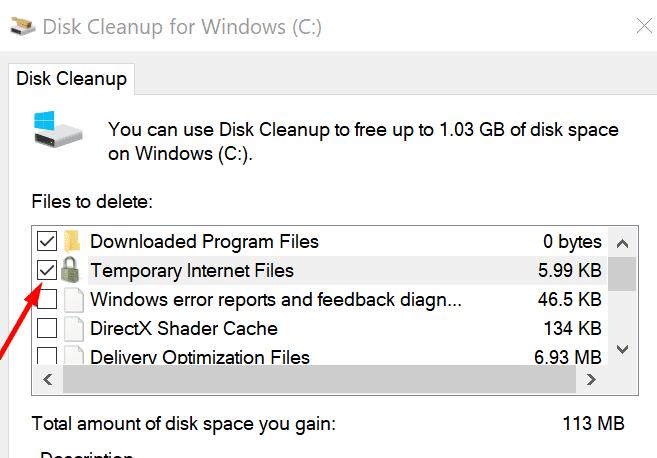
Potvrďte, že chcete tieto súbory natrvalo odstrániť.
Reštartujte počítač.
Stiahnite si a nainštalujte do svojho zariadenia najnovšiu verziu LastPass. Skontrolujte, či sa vám stále zobrazuje chyba 1603.
Ak používate rozšírenie prehliadača LastPass, kliknite na ponuku prehliadača a vyberte položku Rozšírenia (alebo Ďalšie nástroje a potom Rozšírenia ). Vyberte LastPass a stlačte tlačidlo Odstrániť .
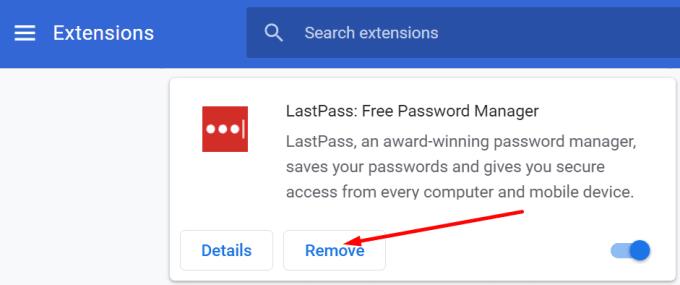
Mimochodom, môžete použiť aj odinštalačný program softvéru, aby ste sa uistili, že váš počítač úspešne odstráni všetky súbory z predchádzajúcich inštalácií LastPass.
Niektoré programy bežiace na pozadí môžu rušiť LastPass. Pred inštaláciou správcu hesiel zatvorte všetky programy na pozadí. To zahŕňa aj váš antivírus a firewall. Vaše bezpečnostné programy môžu omylom označiť súbory LastPass ako podozrivé a zablokovať ich inštaláciu na váš počítač.
Spustite Správcu úloh a kliknite na kartu Procesy .
Kliknite pravým tlačidlom myši na programy, ktoré chcete zatvoriť, a vyberte možnosť Ukončiť úlohu .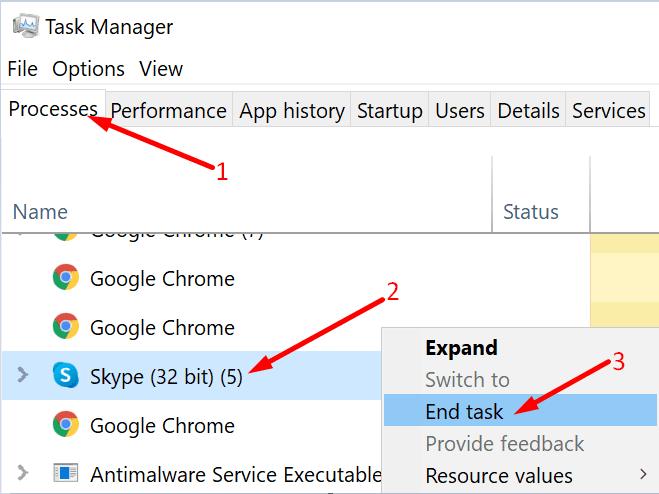
Potom prejdite na Zabezpečenie systému Windows, vyberte položku Spravovať nastavenia a vypnite ochranu v reálnom čase .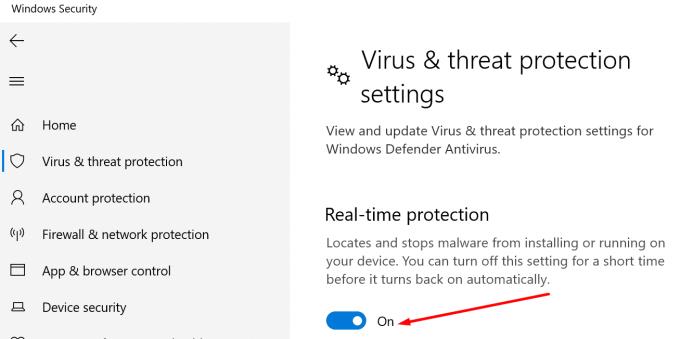
Spustite Ovládací panel a prejdite na Systém a zabezpečenie → Brána firewall v programe Windows Defender → Zapnutie alebo vypnutie brány Windows Defender .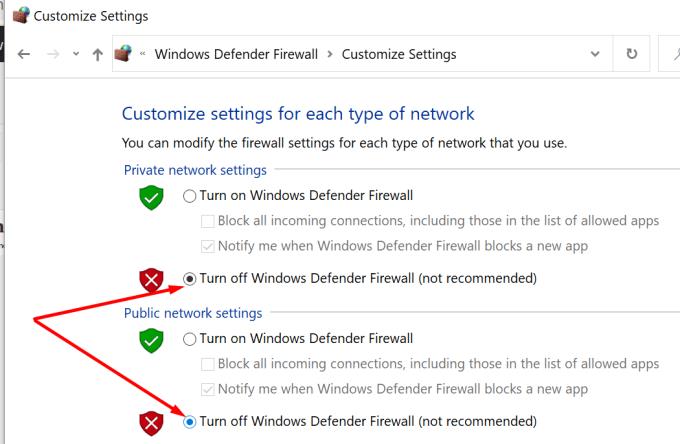
Skúste znova nainštalovať LastPass.
Kód chyby LastPass 1603 znamená, že váš počítač nemohol nainštalovať správcu hesiel. Ak chcete problém vyriešiť, použite účet správcu, zatvorte programy na pozadí a odstráňte všetky zvyšky softvéru z predchádzajúcich inštalácií LastPass. Použite komentáre nižšie a dajte nám vedieť, či sa vám podarilo tento problém vyriešiť.
Ak sa LastPass nedokáže pripojiť k svojim serverom, vymažte miestnu vyrovnávaciu pamäť, aktualizujte správcu hesiel a deaktivujte rozšírenia vášho prehliadača.
Vďaka zostaveniu Windows 10 Insider Preview 14361 si teraz môžu používatelia Windows Insider stiahnuť a nainštalovať rozšírenie LastPass pre prehliadač Edge od spoločnosti Microsoft.
Pri pridávaní ekvivalentných domén do nastavení LastPass sa uistite, že používate správnu syntax. V reťazci nepoužívajte http://.
ak si LastPass nezapamätá váš počítač ako dôveryhodné zariadenie, je to preto, že sa vymaže súbor cookie, ktorý udržuje váš počítač dôveryhodným.
Ak LastPass nedokáže vygenerovať nové bezpečné heslá, vymažte vyrovnávaciu pamäť prehliadača, zakážte rozšírenia a skúste to znova.
Ak LastPass nebude ukladať nové heslá, iní správcovia hesiel alebo váš prehliadač môžu nástroju brániť v ukladaní nových prihlasovacích informácií.
Stručne povedané, LastPass môže zlyhať pri synchronizácii vašich prihlasovacích údajov medzi prehliadačmi z dôvodu nesprávnych nastavení alebo zastaraných verzií prehliadača.
Ak sa LastPass nepodarí pripojiť k svojim serverom, vymažte lokálnu vyrovnávaciu pamäť, aktualizujte správcu hesiel a deaktivujte rozšírenia prehliadača.
Existujú dva hlavné dôvody, prečo LastPass nedokáže automaticky vyplniť vaše prihlasovacie údaje: buď je funkcia zakázaná, alebo ju niečo blokuje.
Ak LastPass nedokáže rozpoznať váš odtlačok prsta, skontrolujte, či je váš systém aktuálny a vymažte vyrovnávaciu pamäť aplikácie.
Kód chyby LastPass 1603 znamená, že váš počítač nemohol nainštalovať správcu hesiel z dôvodu problémov so softvérovým konfliktom.
Ak chcete vyriešiť problémy s prihlásením LastPass, vypnite softvér na skrytie VPN alebo IP, vypnite rozšírenia prehliadača a obnovte heslo.
Ak vás LastPass stále odhlasuje, skontrolujte nastavenia a vypnite možnosť, ktorá vás automaticky odhlási po zatvorení prehliadača.
Existuje mnoho dôvodov, prečo sa váš notebook nemôže pripojiť k sieti Wi-Fi, a preto existuje mnoho spôsobov, ako túto chybu opraviť. Ak sa váš notebook nemôže pripojiť k sieti Wi-Fi, môžete vyskúšať nasledujúce spôsoby, ako tento problém vyriešiť.
Po vytvorení bootovacieho USB zariadenia na inštaláciu systému Windows by používatelia mali skontrolovať výkon bootovacieho USB zariadenia, aby zistili, či bolo vytvorené úspešne alebo nie.
Niekoľko bezplatných nástrojov dokáže predpovedať poruchy disku skôr, ako k nim dôjde, čo vám poskytne čas na zálohovanie údajov a včasnú výmenu disku.
Pomocou správnych nástrojov môžete skenovať systém a odstrániť spyware, adware a iné škodlivé programy, ktoré sa môžu vo vašom systéme ukrývať.
Keď sa počítač, mobilné zariadenie alebo tlačiareň pokúša pripojiť k počítaču so systémom Microsoft Windows cez sieť, môže sa zobraziť chybové hlásenie „Sieťová cesta sa nenašla – chyba 0x80070035“.
Modrá obrazovka smrti (BSOD) je bežná a nie nová chyba systému Windows, ktorá sa vyskytuje, keď sa v počítači vyskytne nejaká závažná systémová chyba.
Namiesto vykonávania manuálnych operácií a operácií s priamym prístupom v systéme Windows ich môžeme nahradiť dostupnými príkazmi CMD pre rýchlejší prístup.
Po nespočetných hodinách používania svojho notebooku a stolového reproduktora na vysokej škole mnohí ľudia zistia, že niekoľko šikovných vylepšení môže premeniť ich stiesnený internátny priestor na dokonalé streamovacie centrum bez toho, aby museli minúť veľa peňazí.
Z Windowsu 11 bude Internet Explorer odstránený. V tomto článku vám WebTech360 ukáže, ako používať Internet Explorer v systéme Windows 11.
Touchpad notebooku neslúži len na ukazovanie, klikanie a približovanie. Obdĺžnikový povrch podporuje aj gestá, ktoré umožňujú prepínať medzi aplikáciami, ovládať prehrávanie médií, spravovať súbory a dokonca aj zobrazovať upozornenia.





















